„Shell Scripts“ arba .SH failai yra tarsi paketiniai „Windows“ failai, kuriuos galima vykdyti „Linux“ arba „Unix“. Bėgti galima .„sh“ arba „Shell Script“ failas sistemoje „Windows 10“, naudojant „Windows“ posistemį, skirtą „Linux“. Šiame įraše parodysime, kaip paleisti „Shell Script“ failą sistemoje „Windows 10“.
Kaip bėgti .„sh“ arba „Shell Script“ failas sistemoje „Windows 10“
Bashas yra „Unix“ apvalkalas ir komandų kalba, kuria galima paleisti „Shell Script“ failus. Jums nereikia diegti „Ubuntu“ ar jokių kitų „Linux Distros“, nebent jūsų scenarijai reikalingi tikro „Linux“ branduolio palaikymo. Pasidalinsime abiem metodais.
- Vykdykite „Shell Script“ failą naudodami WSL
- Vykdykite „Shell“ scenarijų naudodami „Ubuntu“ sistemoje „Windows 10“
1] Vykdykite „Shell Script“ failą naudodami WSL
Įdiekite WSL arba „Windows“ posistemę, skirtą „Linux“
Eikite į Nustatymai> Atnaujinimas ir sauga> Kūrėjams. Patikrink Kūrėjo režimas radijo mygtukas. Ir ieškokite„Windows“ funkcijos“, Pasirinkite„Įjunkite arba išjunkite „Windows“ funkcijas“.
Slinkite, kad rastumėte WSL, pažymėkite laukelį ir įdiekite jį. Kai tai bus padaryta, reikia iš naujo paleisti, kad galėtumėte įdiegti prašomus pakeitimus. Paspauskite „Paleisti iš naujo“ dabar. BASH bus galima rasti komandų eilutėje ir „PowerShell“.
Vykdyti „Shell Script“ failus
- Atidarykite komandų eilutę ir eikite į aplanką, kuriame yra scenarijaus failas.
- Įveskite „Bash“ scenarijaus failo pavadinimą.sh ir paspauskite klavišą Enter.
- Jis vykdys scenarijų ir, priklausomai nuo failo, turėtumėte pamatyti išvestį.

„Linux“ platformoje dažniausiai naudojate SH, bet čia reikia naudoti „BASH“. Be to, „BASH“ sistemoje „Windows“ yra apribojimų, todėl, jei norite vykdyti „Linux“ aplinkoje, turite įdiegti „Ubuntu“ ar bet ką panašaus.
2] Vykdykite „Shell“ scenarijų naudodami „Ubuntu“ sistemoje „Windows 10“
Įsitikinkite, kad turite įdiegtą „Ubuntu“ ar bet kurią kitą „Linux“ distrofiją. „Ubuntu“ prijungs arba padarys visus jūsų „Windows“ katalogus prieinamus / mnt. Taigi C diską galite rasti adresu / mnt / C. Taigi, jei darbalaukį bus galima rasti adresu / mnt / c / vartotojai /

Dabar atlikite šiuos veiksmus
- Įveskite „Bash“ vykdymo eilutėje ir ji paleis platinimo eilutę.
- Naudodamiesi „cd“ komanda, eikite į aplanką, kuriame yra scenarijai.
- Įveskite „sh scenarijus.sh “ir paspauskite Enter.
Jis vykdys scenarijų ir, jei jie priklauso nuo kurios nors pagrindinės „Linux“ funkcijos.
Kadangi „Linux“ dabar yra „Windows“, nereikia naudoti jokių trečiųjų šalių programų, tokių kaip „Cygwin“. WSL turėtų pakakti daugeliui scenarijų, kad būtų lengviau paleisti apvalkalo scenarijų sistemoje „Windows 10“.
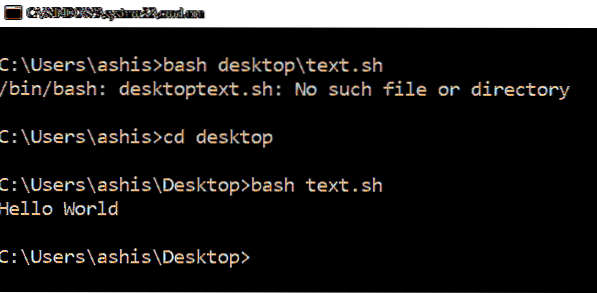
 Phenquestions
Phenquestions


